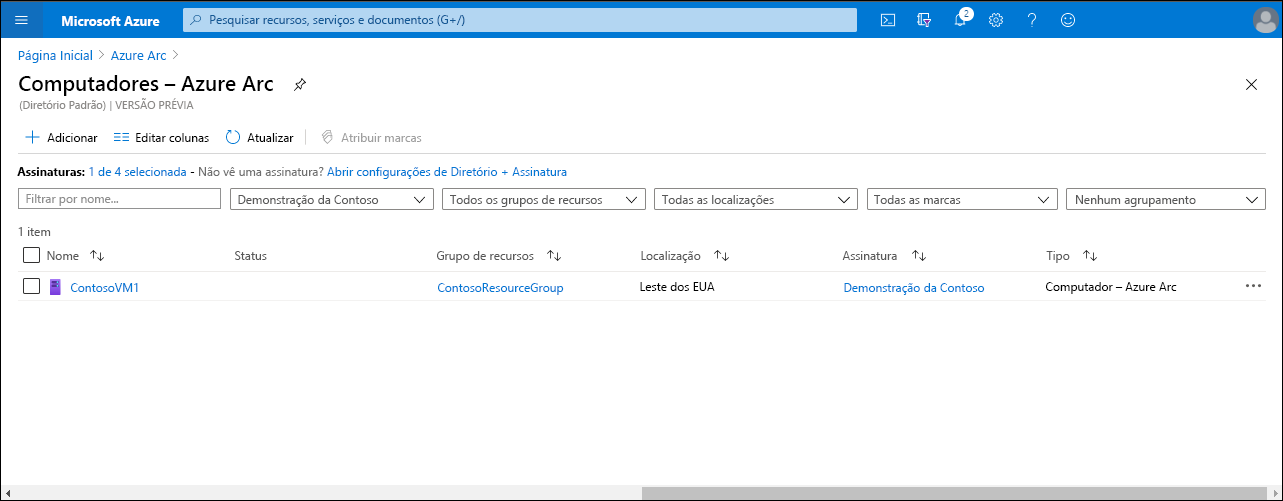Instâncias integradas do Windows Server
O Azure Arc expande o suporte para o Azure Resource Manager para recursos executados fora do Azure. Isso significa que um servidor físico ou uma VM em execução em um datacenter local pode ser registrado no Azure Resource Manager e apresentado como um recurso de computação para o controlador de malha. Isso se aplica a qualquer servidor que execute o servidor Windows Server ou Linux em um datacenter local ou hospedado por um provedor de nuvem de terceiros.
Implantar o Azure Arc em computadores locais
Antes que o servidor físico ou a VM possa se registrar, você deve instalar o agente de Máquina Conectada do Azure em cada um dos sistemas operacionais destinados ao gerenciamento baseado no Azure Resource Manager. O agente para Windows Server é implementado como um Microsoft Windows Installer (.msi), que está disponível no Centro de Download da Microsoft.
Gorjeta
Transfira o agente Azure Connected Machine a partir do Centro de Transferências da Microsoft.
Para implantações de menor escala, você pode usar o script de integração disponível diretamente no portal do Azure.
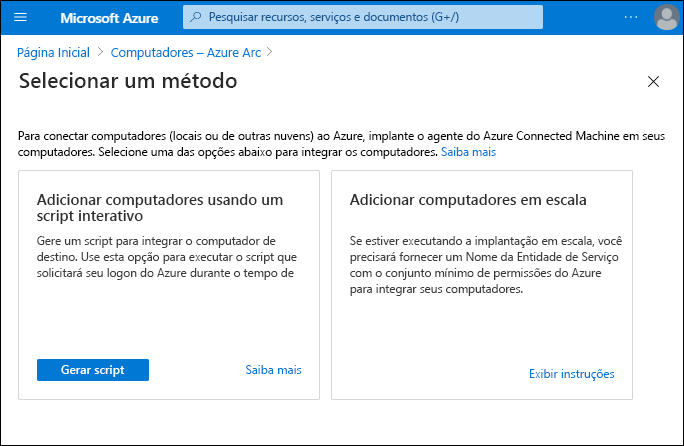
Azure Connected Machine
O agente Azure Connected Machine permite gerenciar máquinas Windows e Linux hospedadas no local ou com outro provedor de nuvem. O agente Azure Connected Machine suporta oficialmente as seguintes versões dos sistemas operativos Windows e Linux:
- Windows Server 2008 R2 SP1, 2012 R2, 2016, 2019 e 2022
- Azure Stack HCI
- Ubuntu 16.04, 18.04 e 20.04 LTS (x64)
- SUSE Linux Enterprise Server (SLES) 12 e 15 (x64)
- Red Hat Enterprise Linux (RHEL) 7 e 8 (x64)
- Amazon Linux 2 (x64)
- Oracle Linux 7 (x64)
Permissões
Para integrar e gerenciar máquinas em servidores habilitados para Azure Arc, você deve ter as respetivas permissões do Azure descritas na tabela a seguir.
Função
Capacidade
Azure Connected Machine OnboardingMáquinas integradas
Máquinas de bordo
Administrador de Recursos do Azure Connected Machine
Ler, modificar e excluir uma máquina
Processo de instalação
Implante com facilidade, selecionando entre uma variedade de métodos de integração:
- Usando um script de implantação de servidor único gerado a partir do portal do Azure
- Usando um script de implantação baseado em entidade de serviço em escala gerado a partir do portal do Azure
- Usando o script do PowerShell ou a comunicação remota do PowerShell
- Usando um script do Configuration Manager para uma coleção de dispositivos
- Usando uma sequência de tarefas personalizada do Configuration Manager para uma coleção de dispositivos
- Usando a Diretiva de Grupo para uma unidade organizacional ou domínio
- Diretamente do Portal do Azure por meio do Gerenciamento de Atualização de Automação
- Diretamente do Windows Admin Center
A instalação cria várias pastas, serviços do Windows e variáveis de ambiente durante a instalação. Essas alterações são detalhadas na tabela a seguir.
Tipo de objeto
Detalhes
Pastas
C:\Program Files\AzureConnectedMachineAgent, %ProgramData%\AzureConnectedMachineAgent, %ProgramData%\AzureConnectedMachineAgent\Tokens, %ProgramData%\AzureConnectedMachineAgent\Config, %SystemDrive%\Program Files\ArcConnectedMachineAgent\ExtensionService\GC, %ProgramData%\GuestConfig, %SystemDrive%\AzureConnectedMachineAgent\ExtensionService\downloads
Serviços
Serviço de Metadados de Instância Híbrida do Azure e Serviço de Configuração de Convidado
Variáveis
IDENTITY_ENDPOINT (valor: http://localhost:40342/metadata/identity/oauth2/token) e IMDS_ENDPOINT (valor http://localhost:40342)
Grupo de segurança local
Aplicações de extensão de agente híbrido
Nota
O agente do Azure Connected Machine envia uma mensagem de pulsação para o serviço Azure Arc a cada 5 minutos. Se o serviço Azure Arc parar de receber mensagens de pulsação da máquina conectada, ele o considerará offline. A máquina virtual é, em seguida, marcada como Desligada até que se retomem os heartbeats. Nessa altura, a máquina virtual é marcada como Ligada.
Usando um método de script do PowerShell para integrar uma máquina
Uma maneira típica de integrar um computador é gerar e baixar um script do Windows PowerShell do portal do Azure. Para gerar o script, use o seguinte procedimento:
No portal do Azure, procure Azure Arc e, na lista retornada, selecione Azure Arc.
No Azure Arc, selecione Servidores na barra de navegação esquerda.
No Arco do Azure | Página Servidores , selecione + Adicionar.
Na página Adicionar servidores com o Azure Arc , selecione Gerar script em Adicionar um único servidor.
Na seção Pré-requisitos da página Adicionar servidores com o Azure Arc, revise os Pré-requisitos e selecione Avançar.
Na seção Detalhes do recurso da página Adicionar servidores com o Azure Arc, selecione as seguintes informações e selecione Avançar.
- Subscrição
- Grupo de recursos
- País/Região
- Sistema operativo
- Opcionalmente, URL do servidor proxy
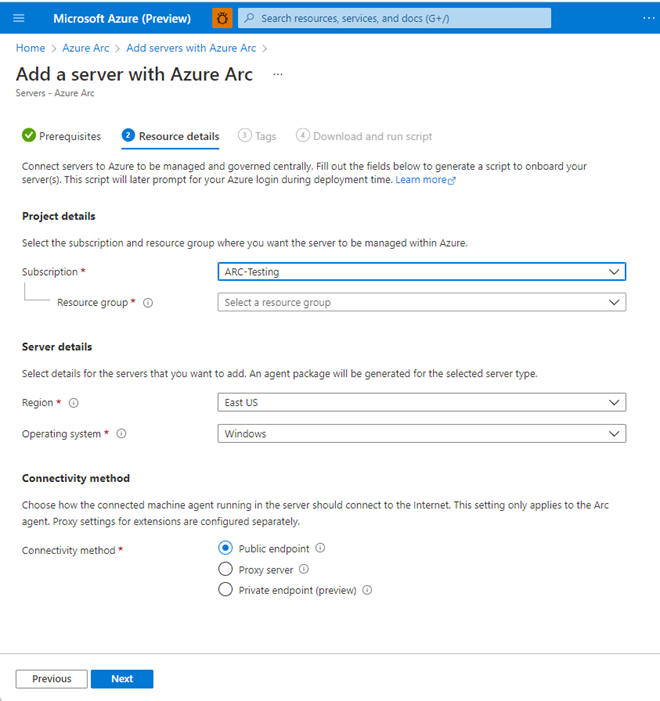
- Na seção Tags da página Adicionar servidores com o Azure Arc, adicione Tags e selecione Avançar.
- Na seção Baixar e executar script da página Adicionar servidores com o Azure Arc, selecione Baixar.
- Inicie sessão como administrador local nos computadores que pretende integrar e, em seguida, execute o script transferido.
Quando você instala o script nos computadores de destino, o script baixa o agente do Azure Arc do Centro de Download da Microsoft, instala o agente no servidor e cria um recurso de servidor habilitado para Azure Arc para associar ao agente.
O script solicita que você autentique a assinatura do Azure de destino. Você também deve inserir um código de segurança gerado e pode precisar verificar sua solicitação com autenticação multifator.
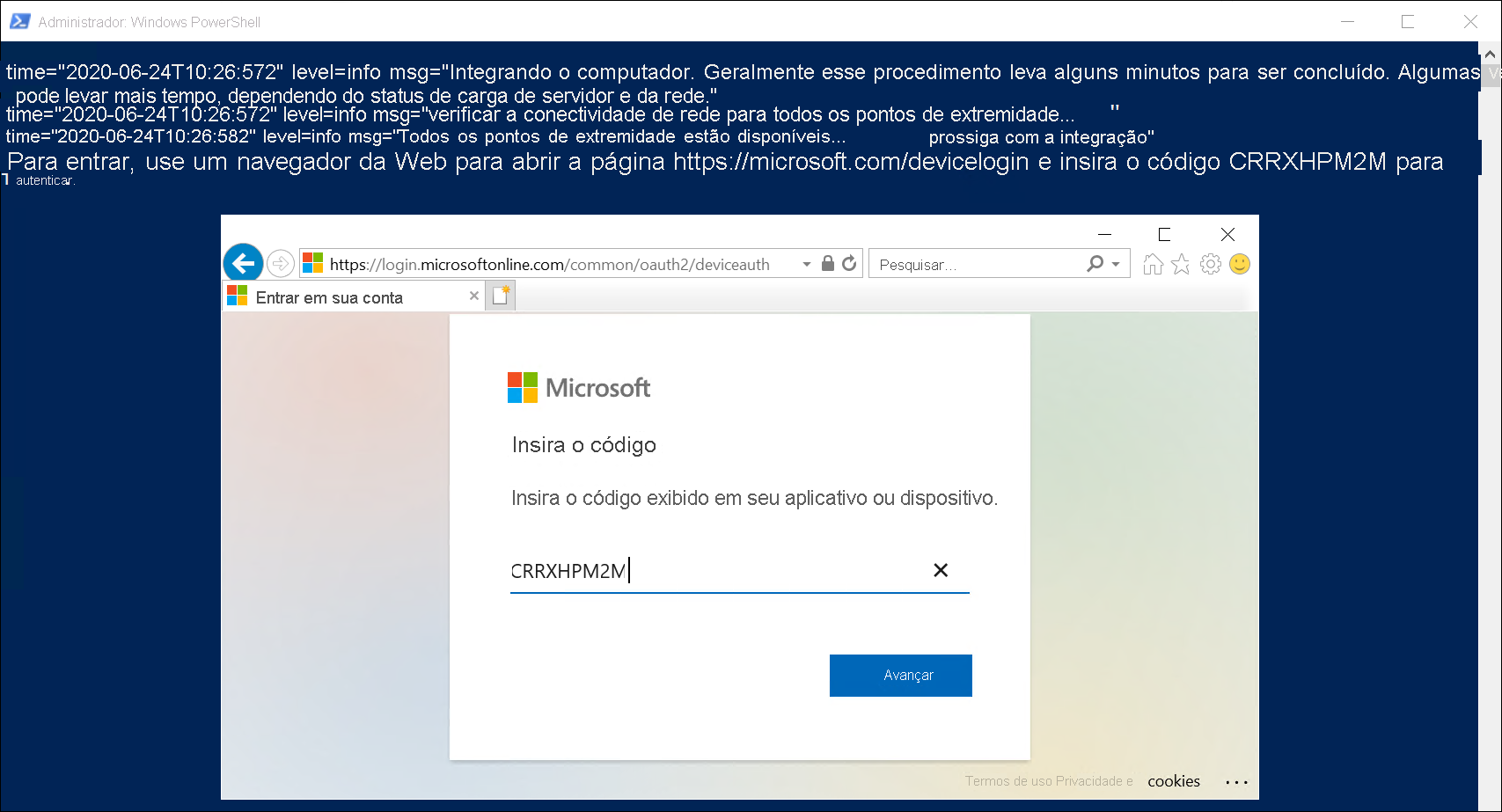
Nota
Todos os computadores serão atribuídos à mesma assinatura, grupo de recursos e região do Azure.
Em ambientes maiores, você pode usar o script do PowerShell remoto ou uma entidade de serviço l para executar a instalação e o registro de maneira autônoma. Como alternativa, você pode automatizar a implantação usando o Configuration Manager ou a Diretiva de Grupo.
Quando você integra uma máquina híbrida a servidores habilitados para Azure Arc, ela se torna uma máquina conectada e é representada por um recurso correspondente do Azure. Esse recurso tem uma propriedade exclusiva de ID de Recurso. Ele pertence a um grupo de recursos dentro de uma assinatura e pode se beneficiar de mecanismos baseados no Gerenciador de Recursos do Azure, como a Política e as tags do Azure.